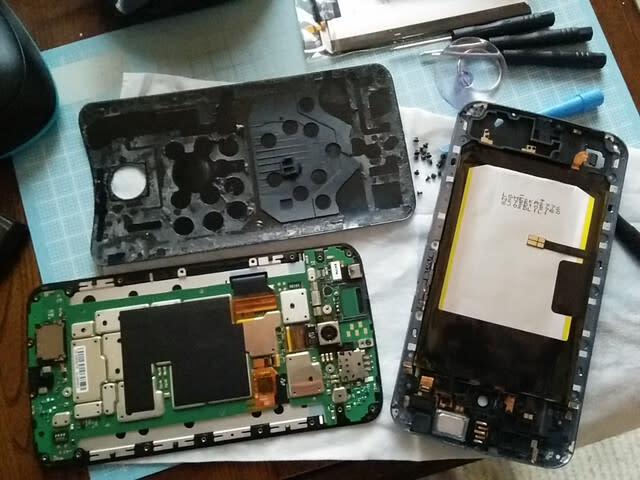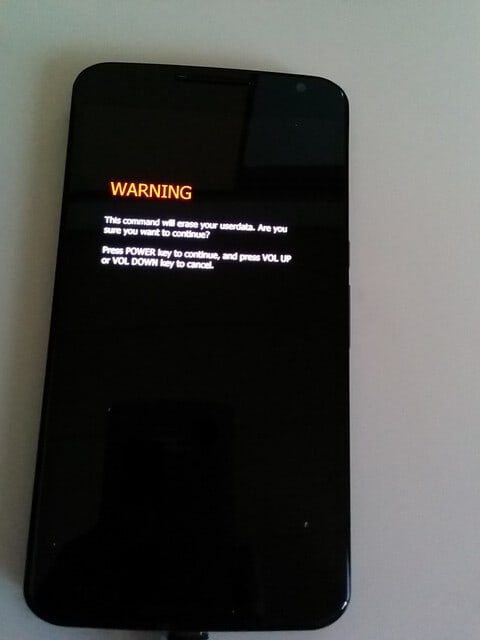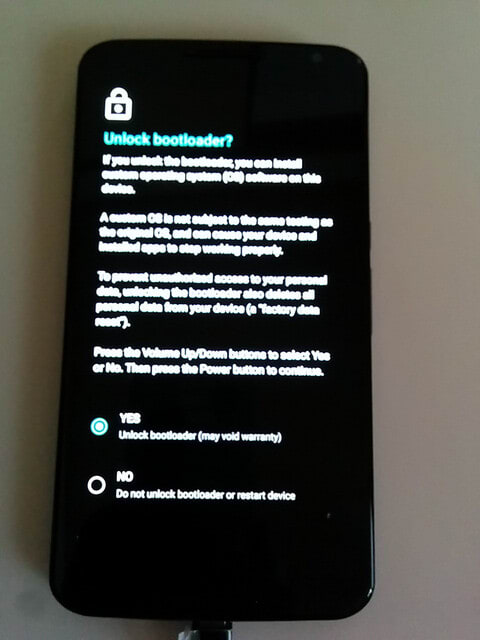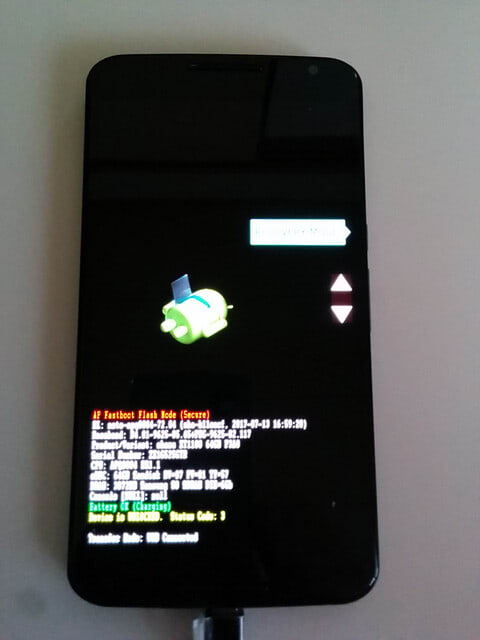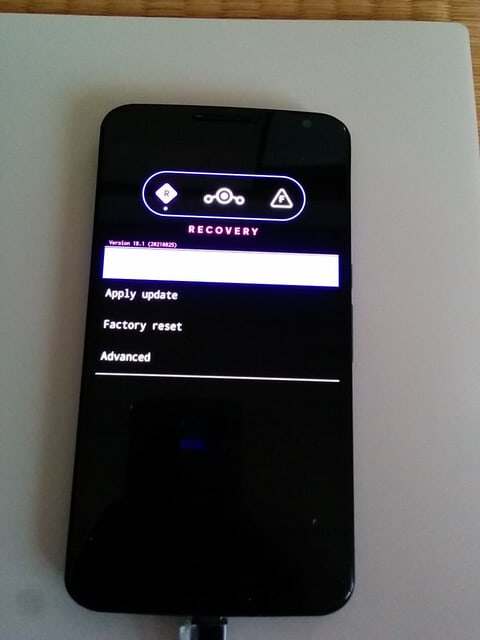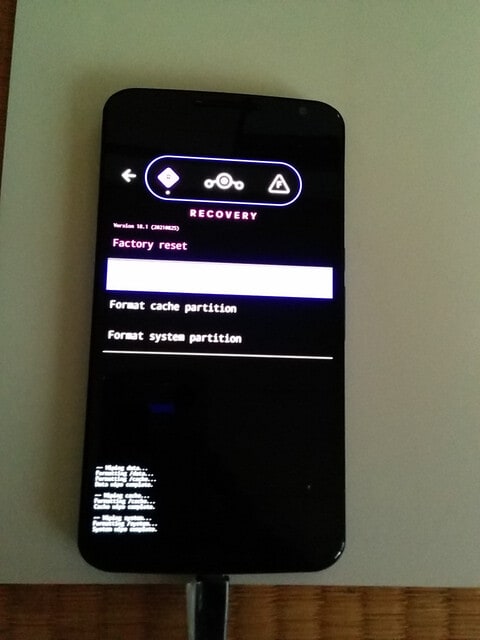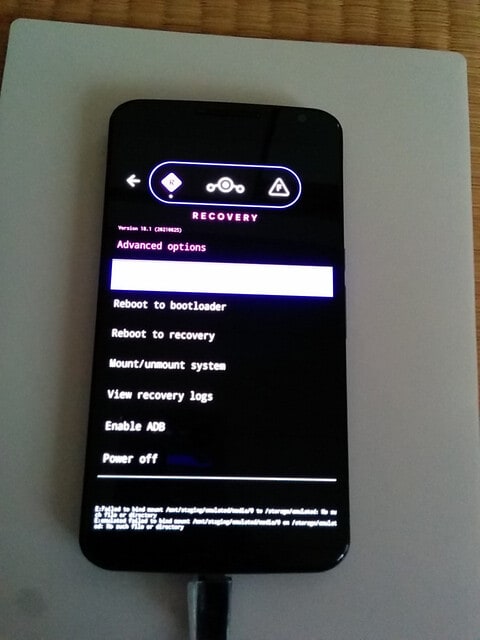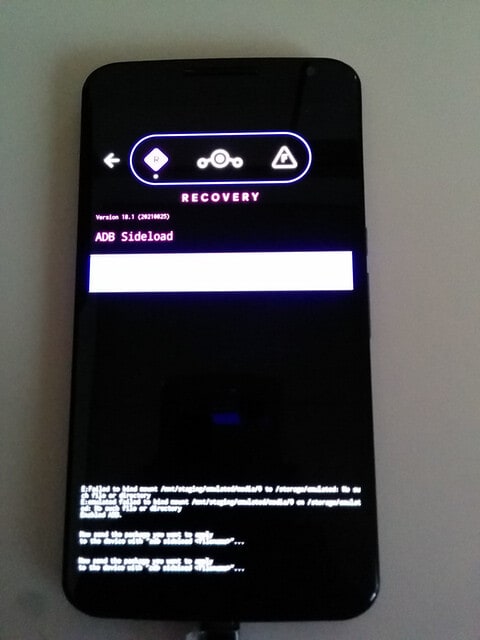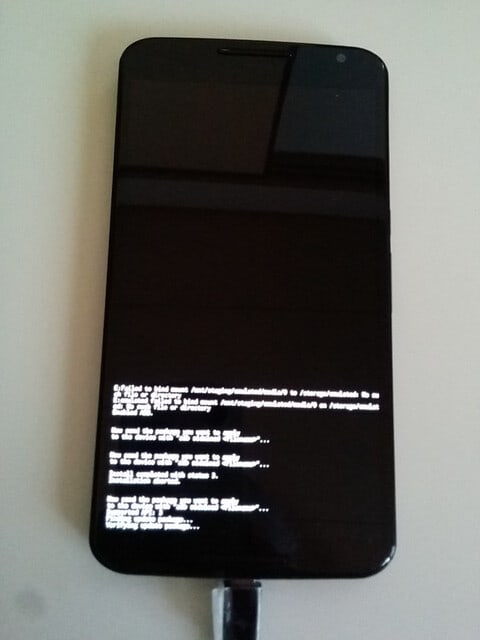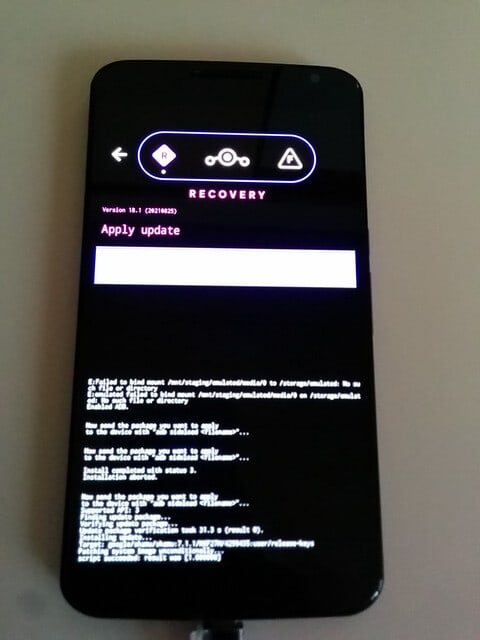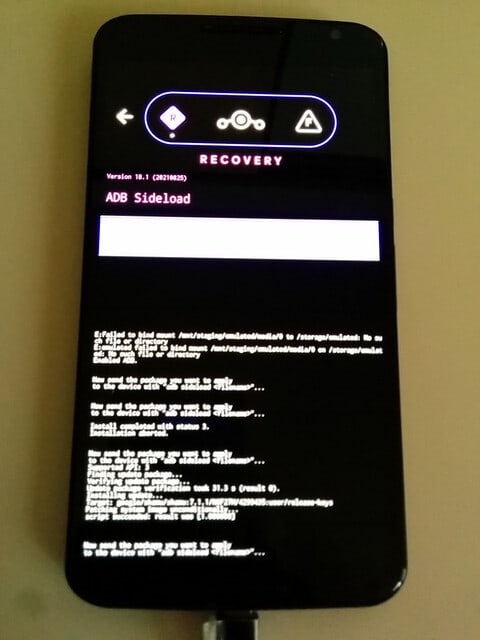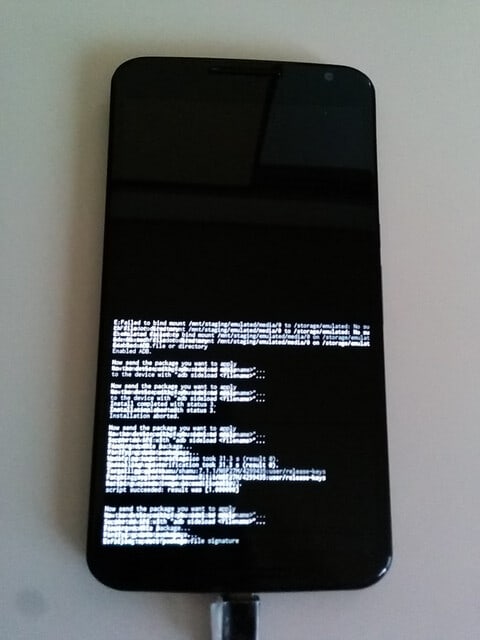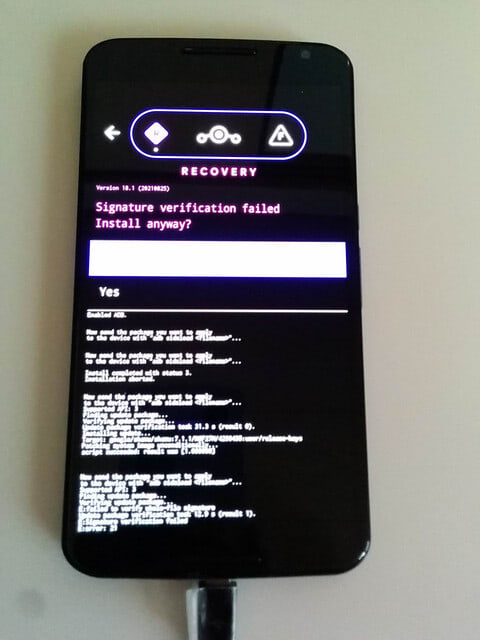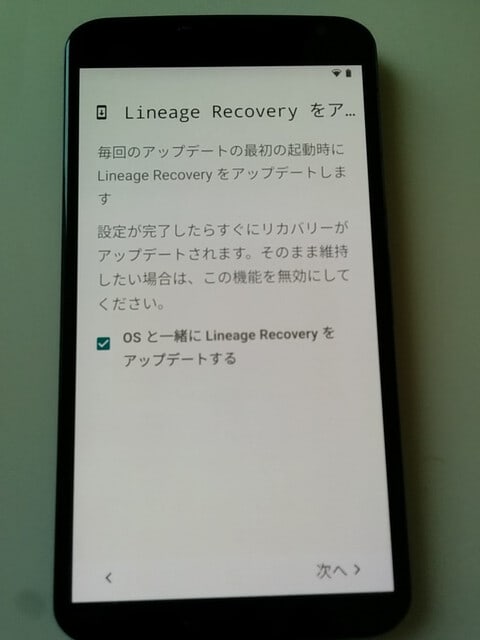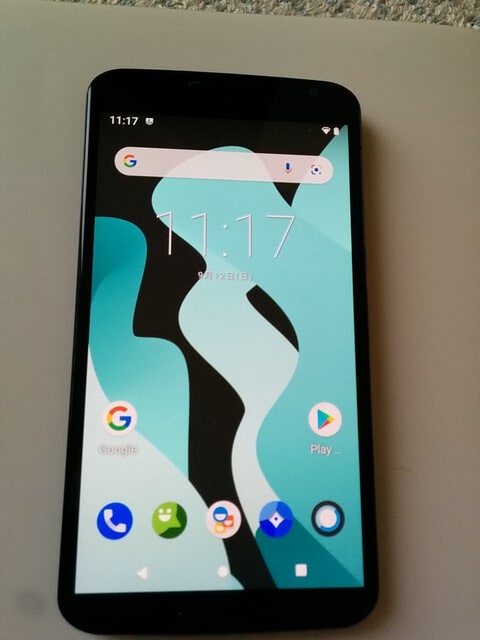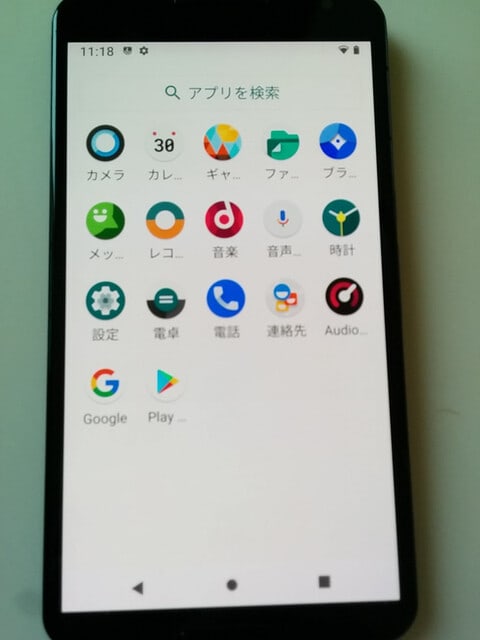Nexus6にLineageOS19.1を入れてみました
LineageOS18.1を入れて使っていたもので、下地は整っています、ROMとGAPPSを焼くだけです
とはいえ、アプリとか結構入れて環境を作っていたので、それをチャラにするのは心苦しかったのですが・・・
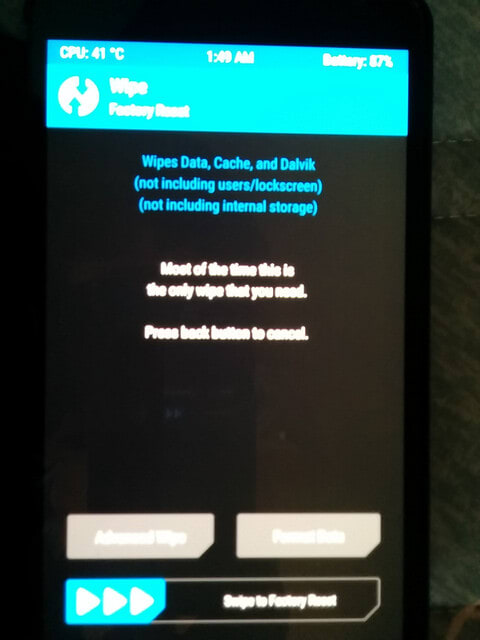
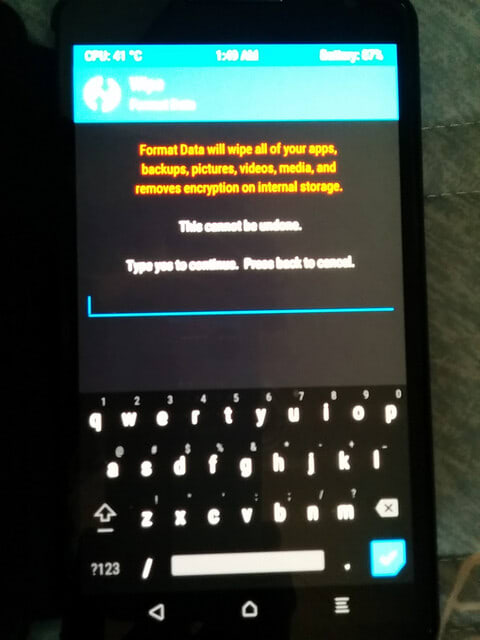
意を決してFormatを実行します
今回はホストPCとの接続はせず、OSとGAPPS(今回はMindTheGapps-12.1.0-arm-20220605_111643)をUSBメモリにコピーしてUSB端子に繋ぎます
メニューからInstall usbOTGと辿ってOSを指定します、続けてADD moreでGAPPSを指定し、下部のスライダーをスワイプ
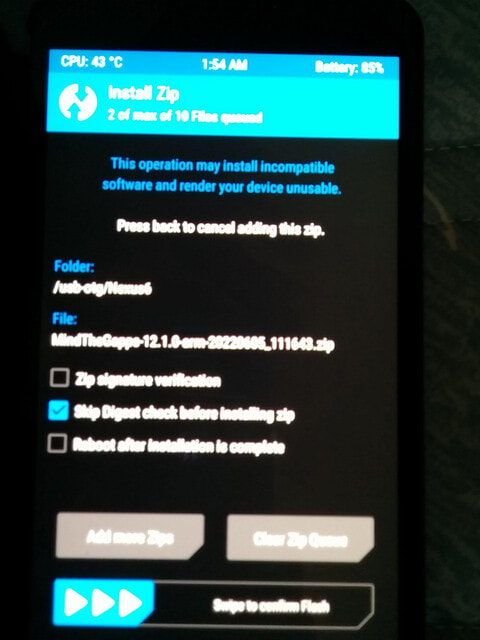
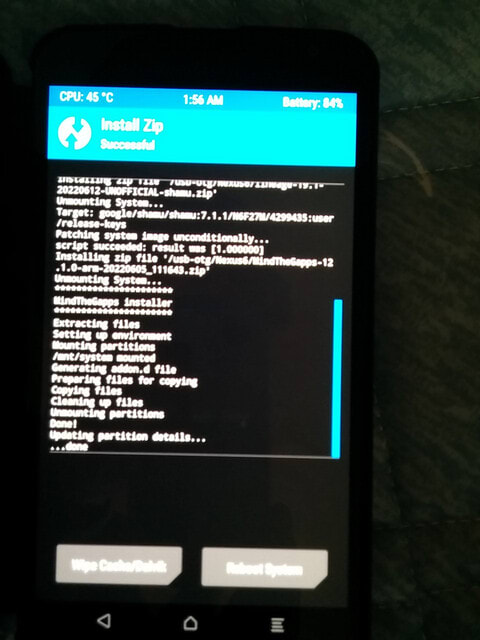
無事インストールできたようです
最後にキャッシュをワイプしておきます
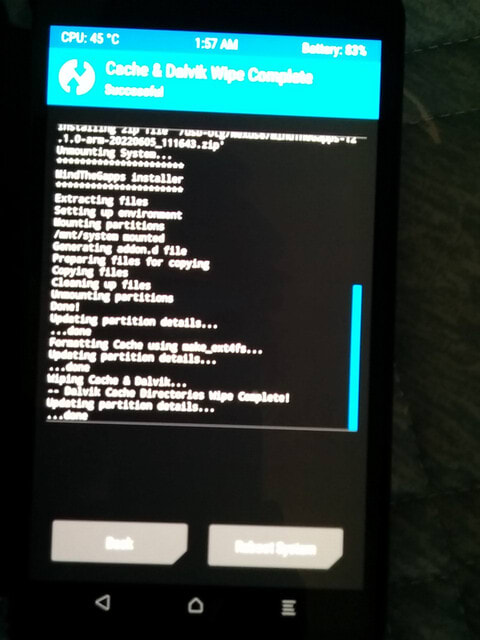
メニューに戻ってシステムを起動します
起動アニメーションがなかなか終わらないので少し不安になりましたが、暫くしてようやく初期画面が現れホッとしました

設定を進め、起動画面に辿り着き、Playストアも確認できました

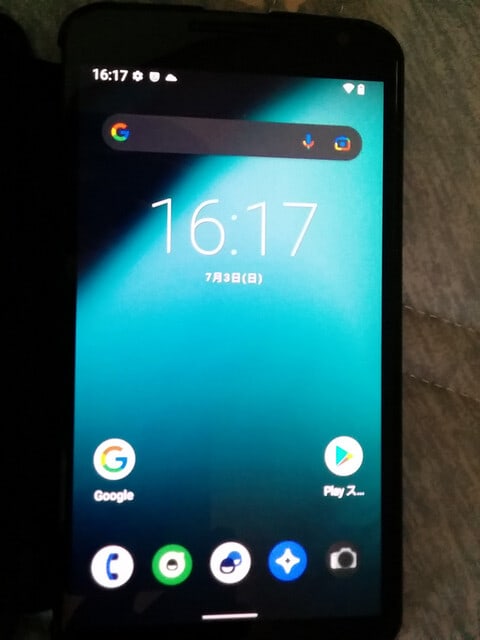
今回は何の事件も起きずスムースに入替えが出来ました
その後いくつかアプリを入れたりWi-Fiで使っていますが、今の所不都合なく使えています
LineageOS18.1を入れて使っていたもので、下地は整っています、ROMとGAPPSを焼くだけです
とはいえ、アプリとか結構入れて環境を作っていたので、それをチャラにするのは心苦しかったのですが・・・
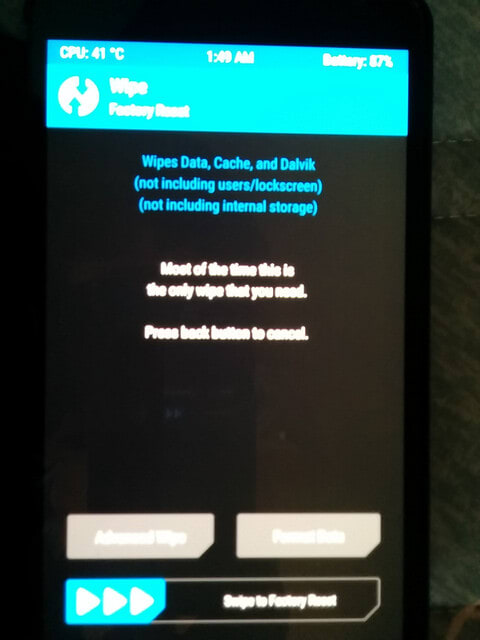
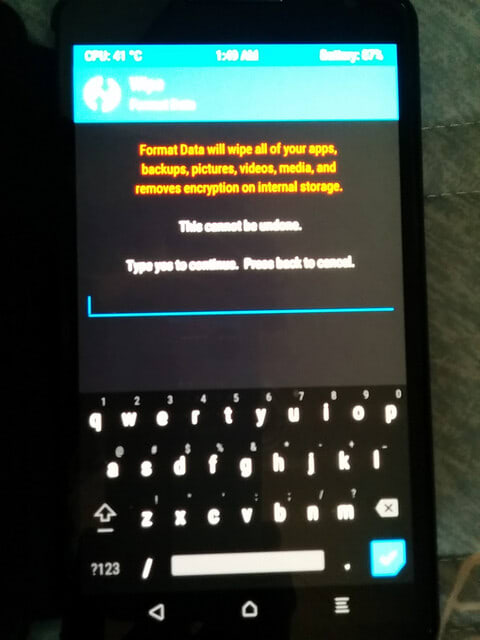
意を決してFormatを実行します
今回はホストPCとの接続はせず、OSとGAPPS(今回はMindTheGapps-12.1.0-arm-20220605_111643)をUSBメモリにコピーしてUSB端子に繋ぎます
メニューからInstall usbOTGと辿ってOSを指定します、続けてADD moreでGAPPSを指定し、下部のスライダーをスワイプ
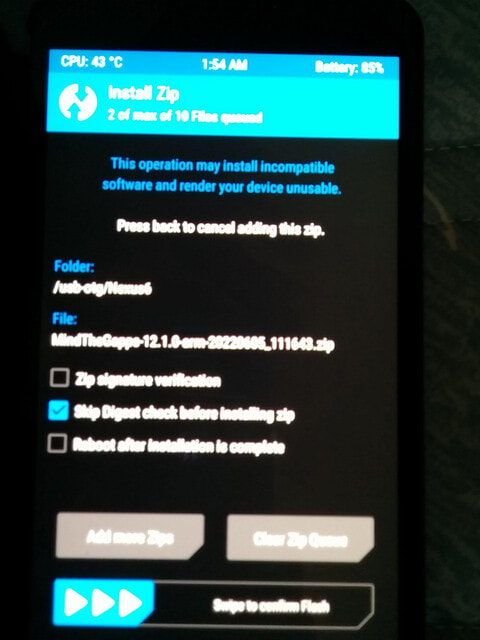
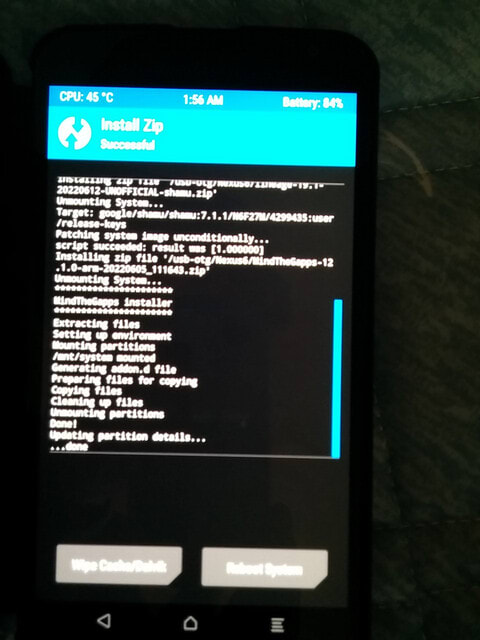
無事インストールできたようです
最後にキャッシュをワイプしておきます
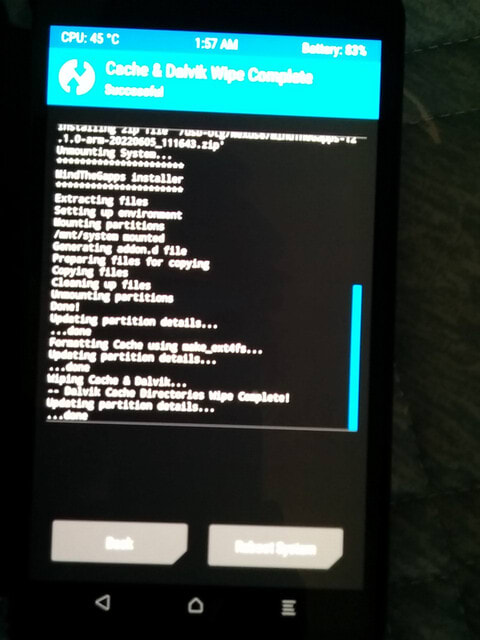
メニューに戻ってシステムを起動します
起動アニメーションがなかなか終わらないので少し不安になりましたが、暫くしてようやく初期画面が現れホッとしました

設定を進め、起動画面に辿り着き、Playストアも確認できました

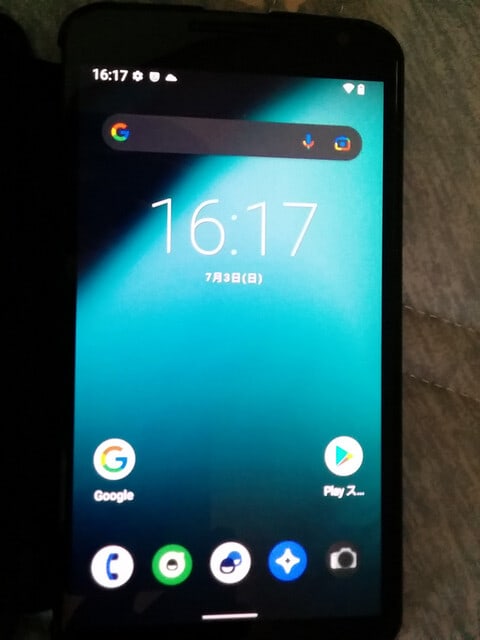
今回は何の事件も起きずスムースに入替えが出来ました
その後いくつかアプリを入れたりWi-Fiで使っていますが、今の所不都合なく使えています